Kaip perkelti failus iš „Windows“ į „iPhone“ arba „iPad“

Norite sužinoti, kaip perkelti failus iš „Windows“ į „iPhone“ arba „iPad“ įrenginius? Šis išsamus gidas padeda jums tai padaryti be vargo.
Jei jūsų paauglys ar paauglys turi mobilųjį telefoną, greičiausiai atidžiai stebėsite, ką jie daro. Šiomis dienomis tikrai negalime būti pernelyg atsargūs, kai kalbama apie jų saugumą. Nėra tokio dalyko, kaip „persistengti“ su mūsų budrumu. Kai mano mergaitės buvo jaunos, išmaniųjų telefonų nebuvo. Mes visi turėjome atverčiamus telefonus, o gyvenimas buvo TAIP paprastesnis, jei supranti mano dreifą. Man nereikėjo jaudintis, kuriuose socialiniuose tinkluose jie naudojasi, kiek laiko naktį žiūrėjo į savo ekraną ar su kokiais žmonėmis gali kalbėtis. Jie galėjo skambinti ir rašyti SMS – ir viskas.
Atsiradus išmaniesiems telefonams, atsirado jaudulys. Mes visi, įskaitant vaikus, galėjome pasiekti viską, ką gali pasiūlyti internetas. Problema ta, kad… didelė dalis interneto tiesiog netinka vaikams. Laimei, tiek „Android“, tiek „iPhone“ yra integruota tėvų kontrolė, kurią galite naudoti, kad jūsų vaikas būtų saugesnis.
Taip pat verta paminėti, kad atsisiųsdami tėvų programas iš savo belaidžio ryšio paslaugų teikėjo galėsite dar labiau valdyti. Mano vyriausia anūkė, kaip ir jos tėvai, turi iPhone. Mano dukra naudoja „iPhone“ valdiklius, taip pat tuos, kuriuos teikia „Verizon“. „Verizon“ tėvų programa leidžia jai blokuoti turinį ir kontaktus ir netgi nustatyti laiko apribojimus iš savo telefono, nesikreipiant į mano anūkės telefoną ir nustatymus. Tikrai rekomenduoju telefone naudoti integruotą tėvų kontrolę IR atsisiųsti bet kokias tėvų programas iš savo operatoriaus.
Vaiko telefone atidarykite „Nustatymai“ ir bakstelėkite parinktį „Ekrano laikas“ ir bakstelėkite, kad įjungtumėte ekrano laiką.
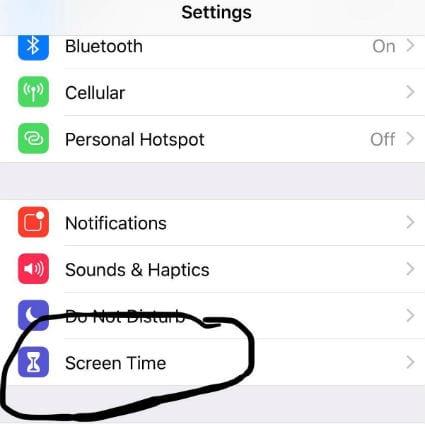
Kitame ekrane bus paklausta, ar šis telefonas priklauso jums ar jūsų vaikui. Jūs ketinate pasirinkti parinktį „Tai yra mano vaiko telefonas“ .
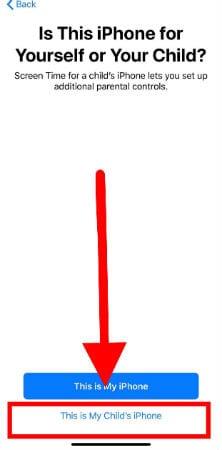
Kitas ekranas yra mano dukters mėgstamiausias: baisus „Prastova“ . Šiame skirtuke nuspręsite, ar ir kada visiškai išjungti telefono galimybes naktį, o kada vėl jį įjungti. Pavyzdžiui, mano anūkei tik 12 metų. Jos telefonas išsijungs 21:00 ir vėl neįsijungs iki 6:00 val. Mokslo metais telefonas taip pat yra visiškai išjungtas nuo 8:00 iki 15:00 mokslo dienomis.
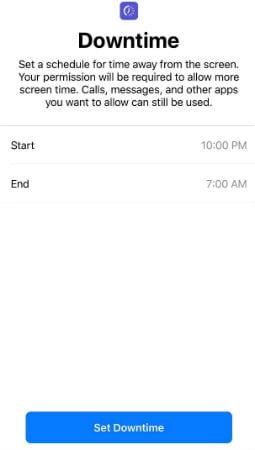
Kitas ekranas taip pat yra gana kietas. Tai vadinama „App Limits“ . Galite pasirinkti nustatyti laiko limitą, leidžiamą kiekvieną dieną naudoti bet kokio tipo programai vaiko telefone. Pavyzdžiui, galite leisti vieną valandą žaidimų programėlių (visiems žaidimams bendrai) per dieną, tris valandas – mokomąsias programas ir pan.
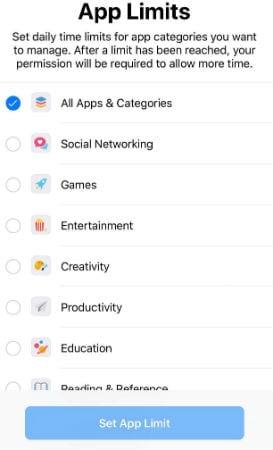
Dabar turėsite įvesti slaptažodį, kurio jūsų vaikas nežino ir neatspės. Taip užtikrinama, kad jie negalės apeiti jūsų nustatytų valdiklių. Išmintingai pasirinkite 4 skaitmenų kodą ir patvirtinkite jį dar kartą.
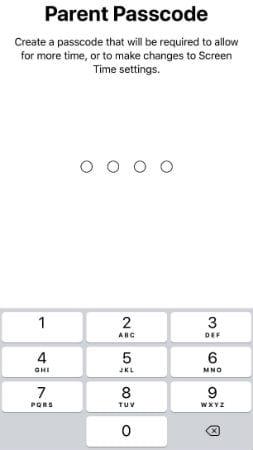
Skirtukas „ Turinio ir privatumo apribojimai “ yra tikrai nuostabus. Kaip matote iš žemiau ekrano, jūs galite nuspręsti, ar kada nors leis tam tikrus dalykus į darbą telefonu. Pavyzdžiui, galbūt nenorėsite, kad jiems kada nors būtų įjungta vieta. Puiku! Įjunkite tai čia ir jie negalės pridėti savo vietos prie nieko programose. Toliau ekrane galite nuspręsti leisti (arba ne) vaikui keisti savo paskyrą ar net savo slaptažodį.
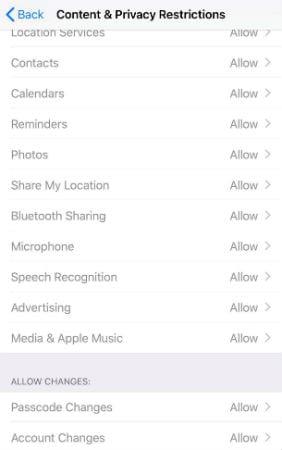
Paskutinis, bet ne mažiau svarbus dalykas, yra ekranas, kuriame galite nuspręsti, ar tam tikri telefono dalykai yra „Visada leidžiami“ . Galbūt norėsite, kad paauglys galėtų pasiekti savo kalendorių, žadintuvus ar kitas programas, kai telefonas išjungtas. Mano anūkės įrenginyje nelaimės atveju visada įjungta funkcija „Telefonas“ , kad ji galėtų paskambinti mamai ar tėčiui... ar net Nanai!
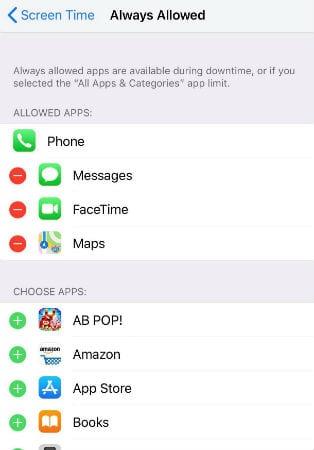
Apskritai, „iPhone“ įtaisyta tėvų kontrolė yra gana gera. Kaip jau minėjau, naudodamiesi savo paslaugų teikėjo programėle galite įgyti dar daugiau kontrolės. Mano dukra naudoja „Verizon“ programą, kad tvarkytų dukters telefoną iš savo pačios ir nereikėtų ištraukti 12-metės „iPhone“ iš rankų. Ji netgi gali bet kada tiksliai sekti, kur ji yra... tol, kol telefonas yra šalia jos ar šalia. Pripažinkime: sulaukus 12 metų, tai visada yra jos asmenyje!
Ar turite klausimų apie tėvų kontrolę „iPhone“? Kaip dar galiu tau padėti?
Laimingos tėvystės!
Norite sužinoti, kaip perkelti failus iš „Windows“ į „iPhone“ arba „iPad“ įrenginius? Šis išsamus gidas padeda jums tai padaryti be vargo.
Norite ištaisyti užšalusią ar užrakintą iPhone arba iPad ekraną? Perskaitykite šį straipsnį, kad rastumėte kelis lengvus metodus prieš kreipdamiesi į „Apple“ palaikymą.
Atnaujinkite namų ekrano piktogramas į numatytuosius nustatymus savo iPade ir pradėkite iš naujo organizuoti piktogramas, kad būtų lengviau rasti. Čia yra lengvi žingsniai, kuriuos galite sekti.
Sužinokite, kaip pasiekti SIM kortelę „Apple iPad“ šiuo mokymu.
Jei jums patinka keisti iOS nustatymus arba norite išspręsti problemas, naudinga sužinoti, kaip atstatyti iPhone ir iPad nustatymus. Perskaitykite dabar!
Sužinokite, kaip pakeisti hipersaitų spalvą Word programa Windows 11, macOS, iPad ir kt. Metodai galioja Word 365, Word 2021 ir kt.
Ar jums baigiasi iCloud saugyklos vieta? Perskaitykite šį straipsnį dabar ir sužinokite, kaip ištrinti programas iš iCloud naudojant iPad, iPhone, Mac ir Windows PC.
Pateikiame kelis veiksmus, kaip išbandyti, ar „iPhone“ arba „iPad“ fotoaparato programa rodo juodą ekraną ir tinkamai neveiks.
Dažnai galite patys išspręsti problemas, susijusias su Apple iPad ekranu, kuriame rodomi banguoti arba blankūs pikseliai, atlikdami tik kelis veiksmus.
Nustatykite, kad muzika kartotųsi „Apple iPhone“, „iPad“ ar „iPod Touch“, naudodamiesi šia paprasta pamoka.
Rodome kelis būdus, kaip išjungti radiją Apple iPhone, iPad ar iPod Touch.
Sužinokite, kaip atsisiųsti failus į „Apple iPad“ iš „Dropbox“ paslaugos, naudodami šią mokymo programą.
Mažai žinoma „iPhone“ funkcija yra galimybė nustatyti automatinį atsakymą naudojant „iMessage“, kai nesate pasiekiami, kaip ir tada, kai esate išvykę.
Su kiekvienu atnaujinimu iPad vartotojai gali mėgautis funkcijomis, kurių jie laukė. Atnaujinimai paprastai reiškia, kad pagaliau bus pataisytos problemos, su kuriomis teko susidurti
Suasmeninti savo Apple iPad yra būtina. Tai suteikia iPad asmeninio įspūdį ir daro daug malonesnį naudojimą. Ne taip seniai „iPad“ jį gavo
Pagalba ieškant trūkstamos App Store piktogramos Apple iPhone arba iPad.
Išspręskite problemą, kai negalite pašalinti programos iš savo Apple iPhone ar iPad, nes X nerodomas taip, kaip tikėtasi.
Kaip atkurti „Slide to Unlock“ funkciją „Apple iOS 10“.
Pastabos yra puikus būdas išsaugoti informaciją vėliau. Kai neskubate, yra įvairių būdų, kaip ne tik išsaugoti informaciją, bet ir ją suasmeninti. Sužinokite 4 veiksmingus būdus, kaip greitai užsirašyti „iPad“ naudodami šią mokymo programą.
Sužinokite, kaip ištrinti „Siri“ programos pasiūlymus „Apple iPhone“ ir „iPad“.
„Apple“ privatumo srityje dirba geriau nei dauguma įmonių. Tačiau ne visi numatytieji „iPhone“ nustatymai yra naudingi vartotojui.
Šiuo veiksmo mygtuku galite bet kada paskambinti „ChatGPT“ savo telefone. Čia pateikiamas vadovas, kaip atidaryti „ChatGPT“ naudojant veiksmo mygtuką „iPhone“ telefone.
Kaip padaryti ilgą ekrano kopiją „iPhone“ telefone, galite lengvai užfiksuoti visą tinklalapį. Slenkančios ekrano kopijos funkcija „iPhone“ telefone pasiekiama „iOS 13“, „iOS 14“, o čia pateikiamas išsamus vadovas, kaip padaryti ilgą ekrano kopiją „iPhone“.
„iCloud“ slaptažodį galite pakeisti įvairiais būdais. „iCloud“ slaptažodį galite pakeisti kompiuteryje arba telefone naudodami palaikymo programą.
Kai „iPhone“ įrenginyje siunčiate bendrą albumą kam nors kitam, tas asmuo turi sutikti prie jo prisijungti. Yra keli būdai, kaip priimti kvietimus bendrinti albumą „iPhone“ įrenginyje, kaip parodyta toliau.
Kadangi „AirPods“ ausinės yra mažos ir lengvos, jas kartais lengva pamesti. Geros žinios yra tai, kad prieš pradėdami ieškoti pamestų ausinių namuose, galite jas sekti naudodami „iPhone“.
Ar žinojote, kad priklausomai nuo regiono, kuriame pagamintas jūsų „iPhone“, jis gali skirtis, palyginti su kitose šalyse parduodamais „iPhone“?
Atvirkštinė vaizdų paieška „iPhone“ yra labai paprasta, kai galite naudoti įrenginio naršyklę arba naudoti kai kurias trečiųjų šalių programas, kad gautumėte daugiau paieškos parinkčių.
Horizontaliai pasukus ekraną „iPhone“ telefone, galima patogiau žiūrėti filmus ar „Netflix“, peržiūrėti PDF failus, žaisti žaidimus ir kt. bei mėgautis geresne patirtimi.
Jei kada nors pabudę pastebėjote, kad jūsų „iPhone“ baterija staiga nukrito iki 20 % ar mažiau, jūs ne vieni.



























